java环境搭建教程
网上关于java环境搭建的文章很多,有正确的也有错误的,有原创的也有拷贝的,还有一些过时的。
今天正好有时间,简单对java环境变量的配置作了总结,并加了一些说明,希望可以帮助一些新手朋友。
1.首先要搞明白什么是JVM、JRE、JDK
我见过一些工作过一两年的程序员解释不清楚这三个概念,简单的解释下,
JVM:java虚拟机
JRE:java运行环境 简单点说 JRE = java虚拟机+核心类库(辅助java虚拟机运行的文件)
JDK:java开发工具集合 也可以理解为 JDK = JRE + java开发工具
2.配置环境变量
我们在网上搜索java环境变量,一般都要求配置JAVA_HOME、Path、CLASSPATH三个变量,
这里我就不截图了,我在D盘下安装了jdk7
①JAVA_HOME配置
JAVA_HOME=D:\Java\jdk1.7.0_25
JAVA_HOME表示的是你jdk的路径,之所以要单独配置一个JAVA_HOME变量是为了避免频繁修改path环境变量信息,还是要用在path里。
②Path配置
在Path“变量值”文本框的起始位置添加【%JAVA_HOME%\bin;%JAVA_HOME%\jre\bin;】或者是直接【%JAVA_HOME%\bin;】。
Path变量作用:为了让控制台在任意路径下都可以找到java的开发工具。这样我们再调用像java或javac的命令时,就不用先定位到jdk的bin目录下了。
③CLASSPATH
一般网上会要求如下配置
CLASSPATH=.;%JAVA_HOME%\lib\dt.jar;%JAVA_HOME%\lib\tools.jar;
首先我们要明白CLASSPATH有什么用,CLASSPATH设置了class文件所在的路径信息。
其实在jdk1.5以后sun公司已经不推荐配置CLASSPATH了,因为在早期的jdk版本中,如果不配置CLASSPATH,虚拟机会找不到所需要的核心类库,比如dt.jar。
现在的新版本已经能自动找到了,因为网上很多教程都比较老了,再加上大家转载拷贝什么的,所以老教程仍然要求配置,这里我们也不推荐配置CLASSPATH。
好啦,如果配置正确的话,输入java -version应该能看到如下版本信息。
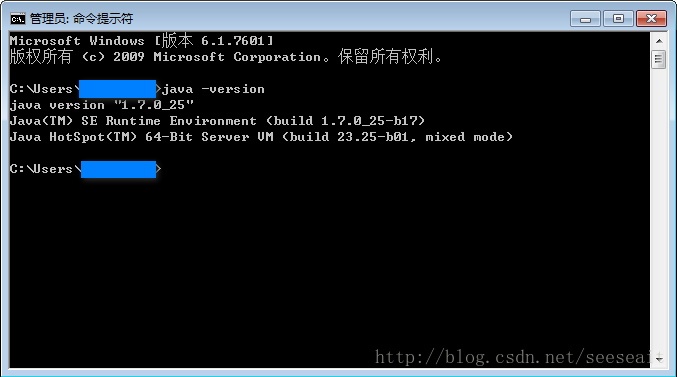
我们也可以写一个“Hello World”看看,
找一个文件夹,新建Demo.java文件

用记事本编辑,写入java代码。
public class Demo {
public static void main(String[] args) {
System.out.println("Hello World!");
}
}
保存后,打开控制台定位到当前文件夹,
先执行javac Demo.java
再执行 java Demo
我们就可以看到经典的Hello World了,如下图。
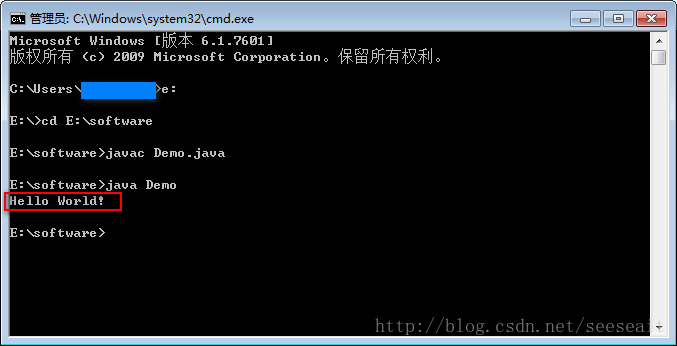
顺便说一下javac和java这两个命令
javac:启动java编译器对指定的java源文件进行编译
java:启动java虚拟机解释并执行对应的class文件
好了,这样我们一个java的入门算是完成了。
以上就是本文的全部内容,希望对大家的学习有所帮助,也希望大家多多支持我们。
您可能感兴趣的文章:
- Java Spring开发环境搭建及简单入门示例教程
- Java运行环境搭建的图文教程
- java Spring MVC4环境搭建实例详解(步骤)
- JavaEE开发基于Eclipse的环境搭建以及Maven Web App的创建
- java selenium教程环境搭建基于Maven
- java selenium教程环境搭建方法
- Java+MyBatis+MySQL开发环境搭建流程详解
- Windows下Java+MyBatis框架+MySQL的开发环境搭建教程
- Linux下Java开发环境搭建以及第一个HelloWorld
- Windows7下的Java运行环境搭建过程图解

